如何装流畅的电脑系统教程-装电脑系统的步骤
1.如何从装电脑系统|电脑系统怎么从装教程图解
2.新笔记本电脑怎么装系统|刚买的电脑装系统教程
3.新电脑怎么装操作系统
4.新组装的电脑怎么装系统|新组装电脑安装系统教程
5.初学者系统安装教程图解(如何为家用电脑重装系统)
如何从装电脑系统|电脑系统怎么从装教程图解
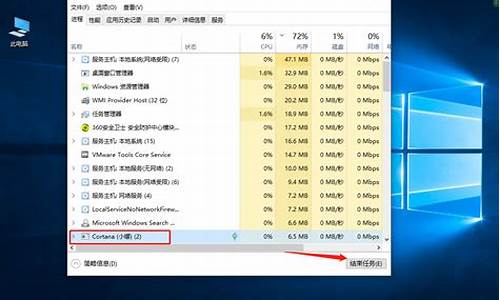
操作系统是电脑正常运行必备的环境,如果电脑系统出现故障,那么电脑就只是一堆硬件而已,所以在遇到系统问题时,很多人会选择从装电脑系统,这样可以快速解决问题,不过部分用户还不懂怎样从装电脑系统,其实电脑系统从装有很多方法,比较常用的是U盘,下面小编跟大家介绍怎么从装电脑系统教程。
相关事项:
1、如果当前系统已经损坏,要使用另一台可用的电脑制作启动U盘
2、如果内存2G以下从装32位x86系统,内存4G及以上,选择64位x64系统
3、从装系统前需备份C盘和桌面文件,如果系统损坏,则进入PE备份,系统崩溃进pe备份C盘桌面数据方法
相关教程:
光盘pe怎么装系统
电脑怎么在线重装系统
一键ghost怎么重装系统
一、从装准备工作
1、系统镜像下载:win7系统破解版下载
2、4G及以上U盘:大u盘制作教程
二、启动设置:怎么设置开机从U盘启动
三、电脑系统从装步骤如下
1、制作好U盘启动盘之后,将下载的电脑系统iso文件直接复制到U盘的GHO目录下;
2、在需要从装系统的电脑上插入U盘,重启后不停按F12、F11、Esc等快捷键调出启动菜单,选择U盘选项回车,比如GeneralUDisk5.00,不支持这些启动键的电脑查看第二点U盘启动设置方法;
3、从U盘启动进入主菜单,通过方向键选择02选项回车,启动pe系统,无法进入则选择03旧版PE系统;
4、进入到pe系统,如果需要重新分区,需备份所有数据,然后双击打开DG分区工具,右键点击硬盘,选择快速分区;
5、设置分区数目和分区的大小,一般C盘建议35G以上,如果是固态硬盘,勾选“对齐分区”即可4k对齐,点击确定,执行硬盘分区过程;
6、完成分区之后,打开大一键装机,映像路径选择系统iso镜像,此时会自动提取gho文件,点击下拉框,选择gho文件;
7、然后点击“还原分区”,选择系统所在位置,一般是C盘,如果不是显示C盘,可以根据“卷标”、磁盘大小选择,点击确定;
8、弹出这个提示框,勾选“完成后重启”和“引导修复”,点击是开始执行还原过程;
9、转到这个界面,执行系统还原到C盘的操作,这个过程需要5分钟左右;
10、操作完成后电脑会自动重启,此时拔出U盘,重新启动进入这个界面,继续进行从装系统和配置过程;
11、从装过程一般5-10分钟,在启动进入全新系统桌面后,电脑系统就从装好了。
以上就是怎么从装电脑系统的全部过程,还不懂怎么样从装电脑系统的用户,可以学习下这个教程,希望对大家有帮助。
新笔记本电脑怎么装系统|刚买的电脑装系统教程
无论是办公还是学习,电脑已经是不可或缺的工具,刚买的电脑很多都没有预装系统,如果要使用就需要给电脑装系统,常用的方法是U盘和光盘安装,下面小编就跟大家分享新笔记本电脑怎么装系统的图文教程,该方法同样适用于台式机和一体机。
一、安装准备
1、4G大小的U盘,制作U盘PE启动盘
2、系统镜像:win7旗舰版64位系统下载
3、新电脑用U盘安装系统怎么分区
4、U盘装系统启动热键大全
二、新买的电脑装系统步骤
1、先制作好U盘PE启动盘,使用解压工具把系统镜像中的gho文件解压到U盘GHO目录;
2、在新电脑上插入U盘,重启按F12/F11/ESC等快捷键选择U盘启动,一般是USB选项或U盘名称;
3、启动到U盘后,选择02运行PE系统精简版;
4、运行PE一键装机,保持默认的设置,点击要安装的盘符,一般为C盘,点击确定;
5、提示将清除C盘数据,确认无误后点击是开始进行系统还原;
6、还原完成后,重启电脑自动执行系统安装;
7、安装结束,重启进入系统桌面。
新买的笔记本电脑没有系统不能启动,需要通过U盘或光盘引导才能安装系统,以上就是新电脑装系统教程,有需要的用户就来学习下吧!
新电脑怎么装操作系统
当我们在购置了新的计算机时,如果不喜欢厂家预装的操作系统,我们可以通过自行装机来更换自己需要的操作系统。那么对于新电脑怎么装操作系统这个问题,小编觉得我们可以先选择一个安装系统的的方式,然后下载,再进行相关的步骤安装即可。详细内容就来看下小编是怎么做的吧~
新电脑怎么装操作系统
1.电脑重装系统一般有三种方式:
2.光盘重装
3.u盘/硬盘重装
4.用软件一键重装
新电脑系统安装教程:
1.系统家园下载的操作系统不需要复杂的步骤,直接使用傻瓜式装机,上手简单。
2.系统家园的系统安全稳定、绿色流畅,可以在系统家园下载我们需要的操作系统:
>>>台式机win1064位系统下载<<<
>>>台式机win1032位系统下载<<<
>>>笔记本win1064位系统下载<<<
>>>笔记本win1032位系统下载<<<
>>>win10系统安装教程<<<
U启动U盘装机教程:
>>>点击查看详细U盘启动盘制作教程<<<
>>>点击查看U盘重装系统教程<<<
1、下载U启动软件,然后最好是准备一个10GB的U盘进行制作。
>>>U启动下载地址<<<
2、打开U启动软件,选择自己插入的U盘,然后点击开始制作。
3、在给出的系统中,选择自己想要的系统,然后点击开始制作。
4、然后会弹出提示,注意保存备份U盘中重要数据,然后点击确定。
更多新电脑相关信息:
>>>w7纯净版如何安装到新电脑<<<
>>>新电脑网速慢怎么解决<<<
>>>新电脑win10分区教程<<<
>>>最新电脑处理器排名<<<
>>>新电脑怎么安装win10系统<<<
新组装的电脑怎么装系统|新组装电脑安装系统教程
新组装电脑怎么装系统?新组装的电脑一般是裸机,硬盘全新没有操作系统,要给新组装的电脑安装系统,需要借助U盘启动盘来安装。要给新组装电脑安装系统,先要给硬盘分区,然后再安装系统,下面小编教大家新组装电脑安装系统教程。
安装须知:
1、本文介绍legacy模式安装win764位系统,硬盘分区表是MBR
2、如果是uefi机型,打算uefi模式下安装,参考教程
uefigpt安装win764位系统教程
uefigpt分区安装win10教程
一、安装准备
1、8G或更大容量U盘
2、制作微pe启动盘:微pe工具箱怎么制作u盘启动盘
3、系统镜像下载:萝卜家园ghostwin764位极速装机版v2018.11
二、U盘启动设置:bios设置u盘启动方法
三、新组装电脑安装系统步骤如下
1、根据安装准备的教程制作好微pe启动U盘,然后把下载的win764位旗舰系统镜像iso直接复制到U盘中,镜像大于4G也可以放进去;
2、在需要装系统的新组装电脑上插入微pe工具箱,重启过程中不停按F12或F11或Esc等启动快捷键调出启动菜单,选择识别到的U盘选项,一般是带有USB的选项,或者是U盘的品牌名称,比如Toshiba、Sandisk或者GenericFlashDisk。如果同时出现两个U盘项,选择不带uefi的项,表示在legacy模式下安装,选择之后按回车键;
3、进入到pe系统,如果不需要全盘重新分区,直接执行第6步,如果打算重新分盘,双击桌面上的分区工具DiskGenius,右键HD0整个硬盘,选择快速分区;
4、默认是MBR分区表类型,设置分区数目、分区大小,卷标为系统的表示系统盘(C盘),建议50G以上,如果是固态硬盘,勾选对齐分区到此扇区数的整数倍,默认2048即可4k对齐,选择4096也可以,最后点击确定;
5、执行硬盘重新分区过程,等待一会儿即可,分区之后,如图所示,如果盘符错乱,右键选择更改驱动器路径,自行修改;
6、完成分区之后,打开此电脑—微pe工具箱,右键系统iso镜像,选择装载,如果没有装载,则右键—打开方式—管理器打开;
7、win10pe支持直接打开iso镜像,如图所示,运行绿色图标双击安装系统;
8、选择还原分区,GHOWIMISO映像路径自动提取到gho文件,安装位置是通常是C盘,建议看仔细点,可能不是显示C盘,可以根据卷标或总大小来判断,最后点击确定;
9、弹出提示框,勾选完成后重启和引导修复,点击是;
10、在这个界面中,执行系统安装部署到C盘的过程,等待进度条;
11、操作完成后自动重启,重启时拔出U盘,进入这个界面,执行系统组件、驱动安装、系统配置和激活过程;
12、之后还会再重启一次,为首次使用计算机做准备,最后重启进入系统桌面,系统安装完成。
通过上面的步骤操作之后,新组装的电脑就安装好系统了,如果你还不清楚新组装的电脑安装系统步骤是什么,可以学习下这个教程。
初学者系统安装教程图解(如何为家用电脑重装系统)
我们知道电脑需要在公元2000年安装,所以我们都需要去电脑公司找专业的电脑师傅来安装,然后还要收取一定的费用。现在,我们只需要下载一个360安全卫士。几年前我开始使用这个,我认为它 非常好。
然后上面有一个软件管家,打开软件管家,然后里面有一个搜索栏,然后我们在搜索栏里搜索重装系统,然后可以找到下面的东西
找到需要安装的系统,比如WIN 7。你可以搜索一下WIN 7,有32位系统,也有64位旗舰系统,看看你的原电脑需要安装哪个系统。
然后点开小熊安装系统,或者根据自己的喜好,有几个软件可以重装系统。找到它们后,打开并下载它们。然后下载小熊软件,以后会出现下图。
图中有一个立即重装,然后我们点击它让你选择哪个系统?本来如果你是win7 32位系统,我们一般选择32位系统。这样的话,你原来的电脑可以用这个,现在我们还用这个。一般没有问题。
选择系统后会发现如下图:小熊一键重装系统下载备份文件。其中有四个选项,所有选项都需要达到100%才能开始安装。
如果前面的步骤都没问题,下载完成后,我们只需点击安装,等待它自动安装即可。唐 不用担心什么,它会自动重启自动安装,然后直到我们有一个更快更流畅的新系统。
王者之心2点击试玩
声明:本站所有文章资源内容,如无特殊说明或标注,均为采集网络资源。如若本站内容侵犯了原著者的合法权益,可联系本站删除。












